Czy chcesz naprawić wszystkie uszkodzone pliki wideo na komputerze z systemem Windows? Pokażemy ci, jak to zrobić w tym poście.
Czasami z powodu infekcji wirusowych pliki użytkownika, w szczególności pliki wideo, mogą ulec uszkodzeniu. Na przykład w scenariuszu, w którym film jest uszkodzony i nie można go odtworzyć, zwłaszcza gdy mówimy o cennych wspomnieniach z urodzin, ślubu, spotkań, następstwa stają się dużym problemem i mogą być bardzo druzgocące.
Dlatego bardzo ważne jest, aby naprawić takie uszkodzone pliki wideo MP4, AVI i MOV za pomocą narzędzia do naprawy wysokiej jakości wideo. Raport systemu Windows skompilował niektóre z najlepszych narzędzi, które pomogą Ci naprawić wszystkie uszkodzone pliki wideo. Te narzędzia są kompatybilne z Windows 7, 8, 8.1 i 10.
Napraw wszystkie uszkodzone pliki wideo za pomocą tych narzędzi
Stellar Phoenix Video Repair Windows
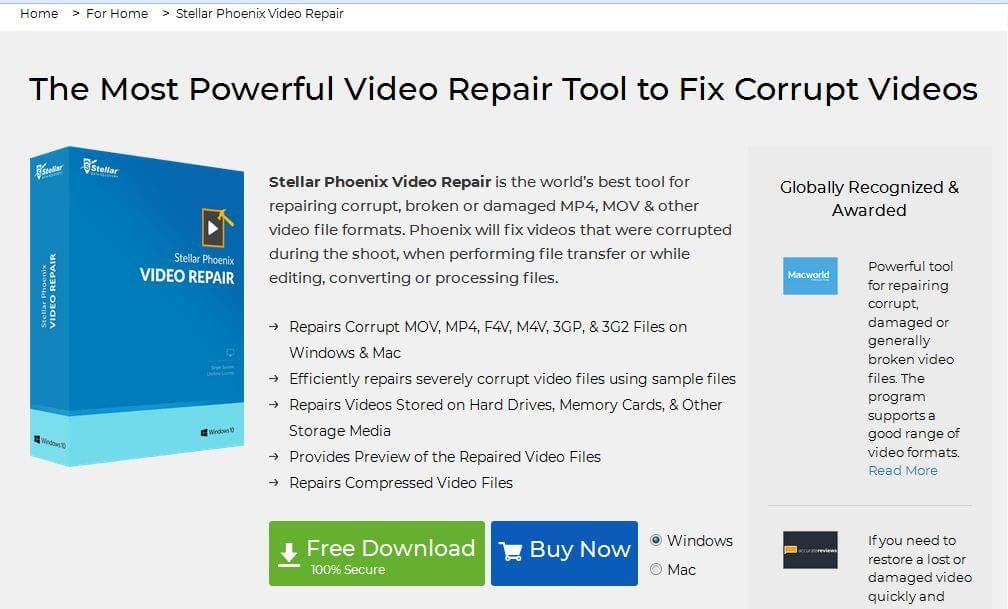 To oprogramowanie do naprawy wideo jest w stanie naprawić uszkodzone pliki wideo AVI. Jest to dobre narzędzie do naprawy wideo dla systemu Microsoft Windows do naprawy wszystkich uszkodzonych plików wideo, takich jak pliki MOV, których nie można odtworzyć w odtwarzaczu QuickTime.
To oprogramowanie do naprawy wideo jest w stanie naprawić uszkodzone pliki wideo AVI. Jest to dobre narzędzie do naprawy wideo dla systemu Microsoft Windows do naprawy wszystkich uszkodzonych plików wideo, takich jak pliki MOV, których nie można odtworzyć w odtwarzaczu QuickTime.
Ponadto pliki wideo z uszkodzonymi problemami, takimi jak uszkodzenie nagłówka, uszkodzenie dźwięku, uszkodzenie czasu trwania, zmiana formatu i problemy z przemieszczaniem można automatycznie naprawić za pomocą Narzędzie naprawy wideo Stellar Phoenix. To narzędzie umożliwia także naprawę wielu plików wideo jednocześnie.
Funkcje naprawy wideo Stellar Phoenix:
- Obsługiwana naprawa formatów plików wideo MOV, MP4, M4V, 3GP, 3G2, M4A i F4V
- Naprawia wideo na kartach pamięci, dyskach twardych i innych nośnikach pamięci
- Dostępny jest podgląd naprawionych filmów
- Naprawione pliki są zapisywane w lokalizacji określonej przez użytkownika
- Obsługuje system Windows 10/8 / 8.1 / 7 / Vista
Tymczasem nowa wersja ma nową funkcję, która umożliwia użytkownikom naprawę poważnie uszkodzonego pliku wideo za pomocą przykładowego pliku. Z drugiej strony plik przykładowy jest działającym plikiem o dowolnym rozmiarze utworzonym z tego samego urządzenia i tego samego formatu, co uszkodzony plik wideo.
— Pobierz Stellar Phoenix Video Repair (użyj kodu rabatowego 10 USD: BTS2018)
- CZYTAJ TAKŻE: Oto jak odtwarzać filmy HEVC na PC za pomocą tych narzędzi
Naprawa Yodot AVI
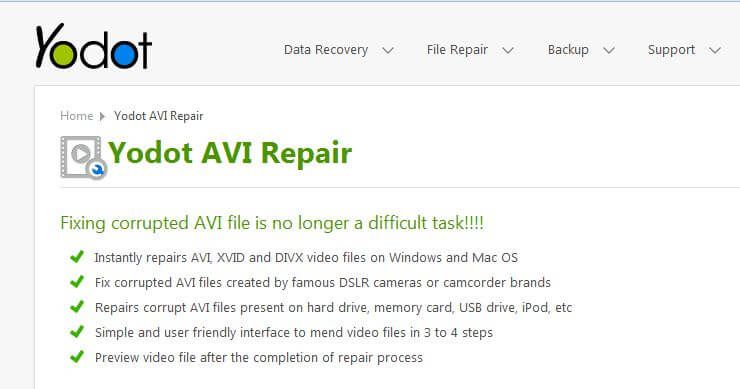 The Oprogramowanie do naprawy wideo Yodot AVI może być również użyty do naprawy wszystkich uszkodzonych plików wideo, w szczególności uszkodzonych plików wideo MP4 i AVI.
The Oprogramowanie do naprawy wideo Yodot AVI może być również użyty do naprawy wszystkich uszkodzonych plików wideo, w szczególności uszkodzonych plików wideo MP4 i AVI.
Oto funkcje naprawy Yodot AVI:
- Skutecznie naprawia pliki wideo AVI, XVID i DIVX w systemie Windows.
- Uszkodzone pliki AVI aparatów DSLR lub kamer można naprawić.
- Uszkodzone pliki AVI na dysku twardym, dysku USB, karcie pamięci, odtwarzaczach multimedialnych itp. Można naprawić.
- Łatwo naprawia pliki wideo w 3 do 4 krokach dzięki prostemu i przyjaznemu interfejsowi.
- Wyświetla podgląd pliku wideo po zakończeniu procesu naprawy.
Pobierz Yodot AVI Repair
Napraw Video Master
 Repair Video Master to kolejne narzędzie, którego można również użyć do naprawy wszystkich uszkodzonych plików wideo za pomocą doskonałych funkcji. Tutaj jest kilka z nich:
Repair Video Master to kolejne narzędzie, którego można również użyć do naprawy wszystkich uszkodzonych plików wideo za pomocą doskonałych funkcji. Tutaj jest kilka z nich:- Naprawia pliki DIVX, XVID, AVI, MPEG-4, RMVB, RM, WMV, ASF, WMV, WMA, AC3.
- Napraw Video Master nie powoduje uszkodzenia oryginalnych plików wideo.
- Naprawia pliki wideo doskonale, z dużą prędkością.
Pobierz Repair Video Master
Naprawa cyfrowego wideo
Oprogramowanie do cyfrowej naprawy wideo może skutecznie naprawić wszystkie uszkodzone pliki wideo, a zwłaszcza uszkodzone pliki wideo AVI. Naprawi uszkodzone pliki AVI zakodowane za pomocą DIVX, XVID, MPEG4, Angel Potion CODECS i 3ivx, umożliwiając w ten sposób całkowicie płynne oglądanie wideo.
Funkcje cyfrowej naprawy wideo:
- Wykrywa uszkodzone dane.
- Naprawia indeks pliku AVI.
- Naprawia pliki AVI o wielkości ponad 2 GB.
- Naprawia pliki AVI, których nie można nagrywać.
- Naprawia pliki AVI bez fragmentu MOVI
- Przetwarza wielościeżkowe pliki AVI
- Obsługuje standardowy format pliku AVI
- Obsługuje otwarty format pliku DML AVI
- Usuwa nieistotne informacje z pliku AVI
- Obsługa wielu języków
Pobierz Cyfrową naprawę wideo
Remo Repair AVI
 Zapisując ostatni raz dla najlepszych, Remo Repair AVI bardzo dobrze naprawia uszkodzone XVID, DIVX, AVI i inne formaty plików wideo. Dlatego można go wykorzystać do naprawy wszystkich uszkodzonych plików wideo.
Zapisując ostatni raz dla najlepszych, Remo Repair AVI bardzo dobrze naprawia uszkodzone XVID, DIVX, AVI i inne formaty plików wideo. Dlatego można go wykorzystać do naprawy wszystkich uszkodzonych plików wideo.Ponadto narzędzie Remo Repair zawiera zaawansowany algorytm, który jest w stanie odszyfrować uszkodzone części uszkodzonego pliku. Remo Repair umożliwia przekształcenie uszkodzonych filmów w przydatne pliki.
Funkcje narzędzia Remo Repair:
- Naprawia uszkodzone formaty plików XVID, DIVX i AVI, których nie można odtworzyć.
- Naprawia i łączy strumień danych audio i wideo obok siebie.
- Naprawione pliki AVI można łatwo odtwarzać zarówno w systemie Windows.
- Ma wersję demonstracyjną, która naprawia uszkodzony plik.
- Zapewnia podgląd naprawionego pliku.
- Remo Repair AVI obsługuje karty pamięci, dyski twarde, USB itp.
Pobierz Remo Repair AVI
- CZYTAJ TAKŻE: Poprawka: „Błąd: nie można dekodować wideo” w systemie Windows 10
Ręcznie napraw wszystkie uszkodzone pliki wideo za pomocą VLC
Oprócz korzystania z samodzielnych narzędzi do naprawy uszkodzonych plików wideo, możesz także skorzystać z odtwarzacza multimediów VLC. VLC zawiera wiele funkcji, z których niektóre nie są ogólnie znane, takich jak naprawianie uszkodzonych plików wideo.
Na przykład, możesz naprawić uszkodzone pliki MOV za pomocą VLC Player, używając funkcji „transkodowania”; umożliwia to VLC konwersję uszkodzonych filmów MOV na odtwarzalne pliki.
Metoda 1: Napraw uszkodzone pliki MP4 lub MOV za pomocą VLC Media Player
Oto jak to zrobić:
- Uruchom VLC Player> Idź do mediów, a następnie wybierz Konwertuj lub Zapisz
- Uwzględnij pliki wejściowe, które należy transkodować, a następnie kliknij przycisk Konwertuj lub Zapisz
- Kiedy pojawi się okno konwersji, należy podać nazwę pliku docelowego.
- Z listy profili wybierz żądany kodek wejściowy.
- Naciśnij przycisk „Edytuj wybrany profil”, aby edytować ustawienia profilu
- Możesz także wybrać opcję „”, aby dodać nowy profil ”lub usunąć dowolny istniejący profil
- Kliknij Start.
Metoda 2: Replikacja pliku wideo
Oto jak to zrobić:
- Skopiuj uszkodzony plik MOV.
- Zmień nazwę rozszerzenia pliku wideo na .AVI.
- Uruchom odtwarzacz multimedialny VLC.
- Wybierz VLC> Preferencje, a następnie kliknij Input lub Codecs.
- Kliknij „Zapisz” na karcie „Preferencje”.
- Wybierz „Zawsze napraw” obok „napraw pliki AVI”
- Następnie skopiuj skopiowany plik wideo za pomocą odtwarzacza multimedialnego VLC.
Wniosek
Wszystkie uszkodzone pliki wideo przechowywane na wewnętrznych lub zewnętrznych dyskach twardych, kartach pamięci, smartfonach, aparatach cyfrowych lub innych urządzeniach do przechowywania wideo można naprawić za pomocą dowolnego narzędzia do naprawy wideo wymienionego w tym poście. Formaty plików wideo, takie jak MOV, MP4, F4V, M4V, 3GP itp., Można naprawić na komputerze z systemem Windows za pomocą dowolnego narzędzia.
Z drugiej strony, VLC Media Player to darmowa opcja naprawy uszkodzonych plików wideo, ale nie jest łatwa w użyciu, w przeciwieństwie do wyżej wymienionego narzędzia do naprawy plików wideo. Za pomocą Stellar Phoenix, Yodot AVI, Digital lub Remo Video Repair możesz naprawić wiele filmów o różnych formatach plików w zaledwie trzech krokach, tj. Przesłać, naprawić i zapisać. Te profesjonalne narzędzia do naprawy wideo zgodne z systemem Windows oszczędzają czas.
Tymczasem, aby zapobiec przyszłym uszkodzeniom plików wideo, zalecamy używanie silnego programu antywirusowego, takiego jak BullGuard, Malwarebytes lub Bitdefender.
Jeśli masz jakieś pytanie dotyczące naprawy wszystkich uszkodzonych plików wideo na komputerze z systemem Windows, nie wahaj się komentować poniżej.

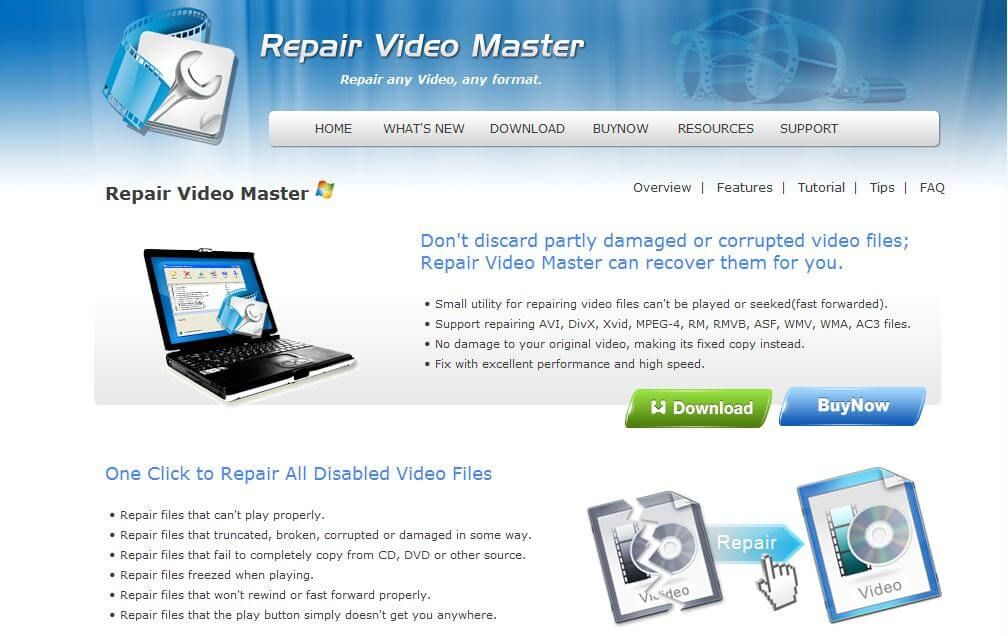 Repair Video Master to kolejne narzędzie, którego można również użyć do naprawy wszystkich uszkodzonych plików wideo za pomocą doskonałych funkcji. Tutaj jest kilka z nich:
Repair Video Master to kolejne narzędzie, którego można również użyć do naprawy wszystkich uszkodzonych plików wideo za pomocą doskonałych funkcji. Tutaj jest kilka z nich: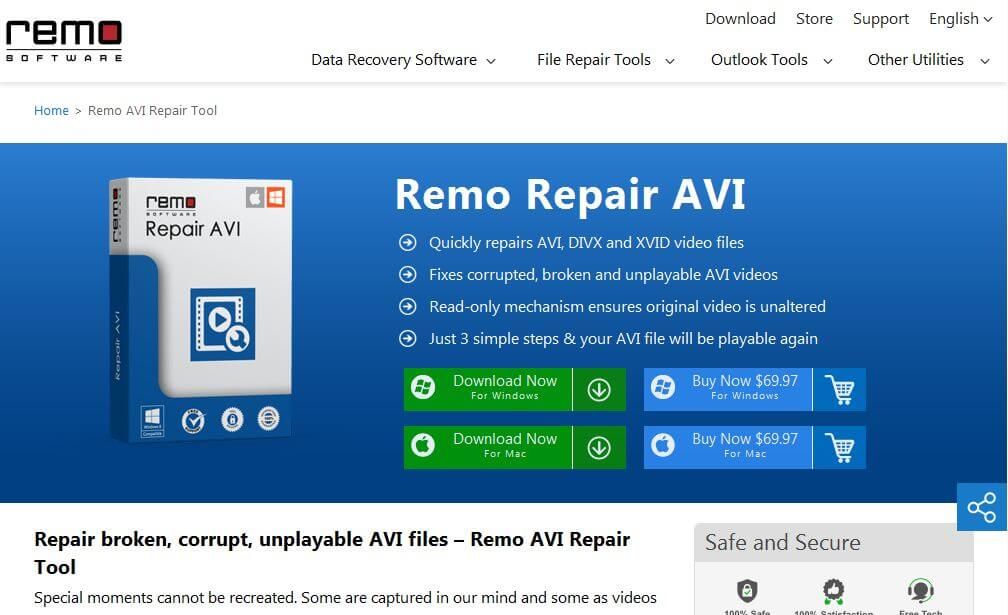 Zapisując ostatni raz dla najlepszych, Remo Repair AVI bardzo dobrze naprawia uszkodzone XVID, DIVX, AVI i inne formaty plików wideo. Dlatego można go wykorzystać do naprawy wszystkich uszkodzonych plików wideo.
Zapisując ostatni raz dla najlepszych, Remo Repair AVI bardzo dobrze naprawia uszkodzone XVID, DIVX, AVI i inne formaty plików wideo. Dlatego można go wykorzystać do naprawy wszystkich uszkodzonych plików wideo.
![Microsoft Edge nie działa w systemie Windows 10 [PRZEWODNIK KROK PO KROKU]](https://pogotowie-komputerowe.org.pl/wp-content/cache/thumb/e0/e5e4f19c85c47e0_150x95.png)
![Mmc.exe zablokowany z powodu błędu ochrony w systemie Windows 10 [Poprawka]](https://pogotowie-komputerowe.org.pl/wp-content/cache/thumb/3f/e3a4fd3f3df403f_150x95.png)

![Błąd braku dostępnego urządzenia rozruchowego w systemie Windows 10 [KOMPLETNY PRZEWODNIK]](https://pogotowie-komputerowe.org.pl/wp-content/cache/thumb/c0/72481dfbff0d1c0_150x95.png)